Otázka
Problém: Jak opravit chybu c000000 v Apex Legends?
Ahoj. Už nějakou dobu se snažím spustit Apex Legends, ale neustále se mi zobrazuje chyba c000000. Proč nemůžu hrát hru?
Vyřešená odpověď
Apex Legends je bezplatná střílečka na hrdiny battle royale vyvinutá společností Respawn Entertainment a vydaná společností Electronic Arts. Byla vydána pro Microsoft Windows, PlayStation 4, Xbox One v únoru 2019 a Nintendo Switch v březnu 2021. Před zápasem se hráči formují do tříčlenných skupin a vybírají si z předem navržených postav s výraznými schopnostmi, známých jako „Legendy“.
Někdy však uživatelé narazí na chyby, když se snaží hrát své oblíbené hry. Jedna taková chyba se objevila, když se uživatelé pokusili spustit Apex Legends. Zdá se, že kód chyby c000000 brání lidem v otevření hry a není zcela jasné proč. Uživatelé hlásí, že to zažívají ve Windows 10 i Windows 11. Dříve jsme psali o dalších problémech Apex Legends, jako je problémy se zvukem.
V této příručce najdete 7 metod, které vám mohou pomoci opravit chybu c000000 v Apex Legends. Jednou z věcí, které by mohly způsobit zobrazení této chyby, je překryvná vrstva Origin, FPS ve hře (snímky za sekundu),[1] a cloudové úložiště. Snad vám tento návod pomůže a budete si moci hru znovu užít.
Odstraňování problémů může být poměrně zdlouhavý proces, takže můžete zkusit použít nástroj údržby, jako je ReimagePračka Mac X9 které mohou opravit většinu systémových chyb, BSOD,[2] poškozené soubory a registr[3] problémy. Dokáže také vymazat soubory cookie a mezipaměť, které jsou někdy viníky mnoha poruch. V opačném případě, pokud jste připraveni začít s průvodcem, postupujte pečlivě podle níže uvedených kroků.
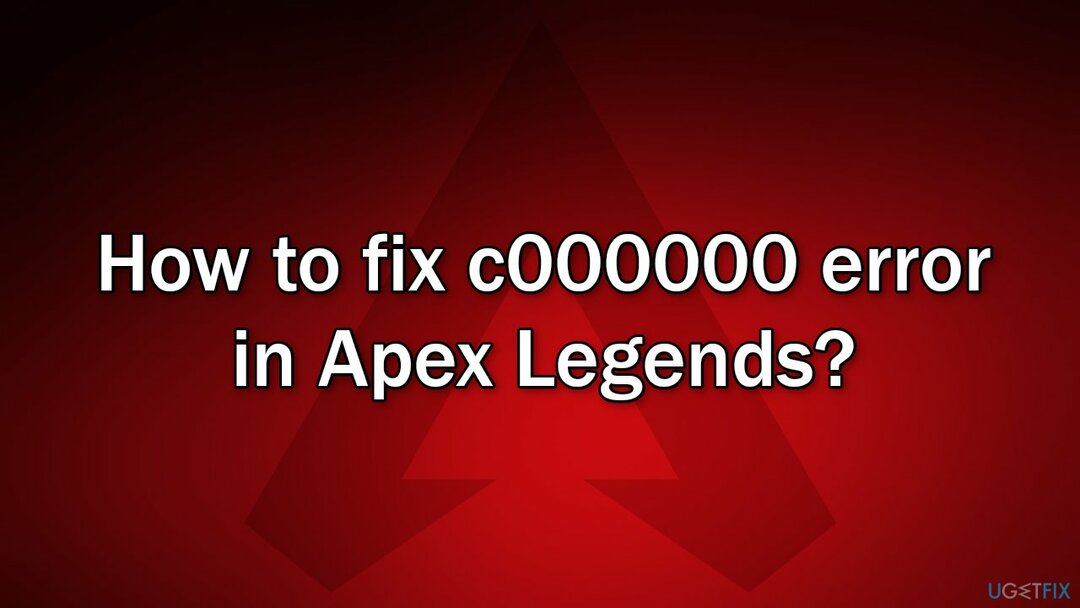
Řešení 1. Spusťte Apex Legends jako správce
Chcete-li opravit poškozený systém, musíte si zakoupit licencovanou verzi Reimage Reimage.
- Otevři Nabídka Start a hledat Původ
- Klepněte pravým tlačítkem myši na aplikaci Origin a spustit v režimu správce
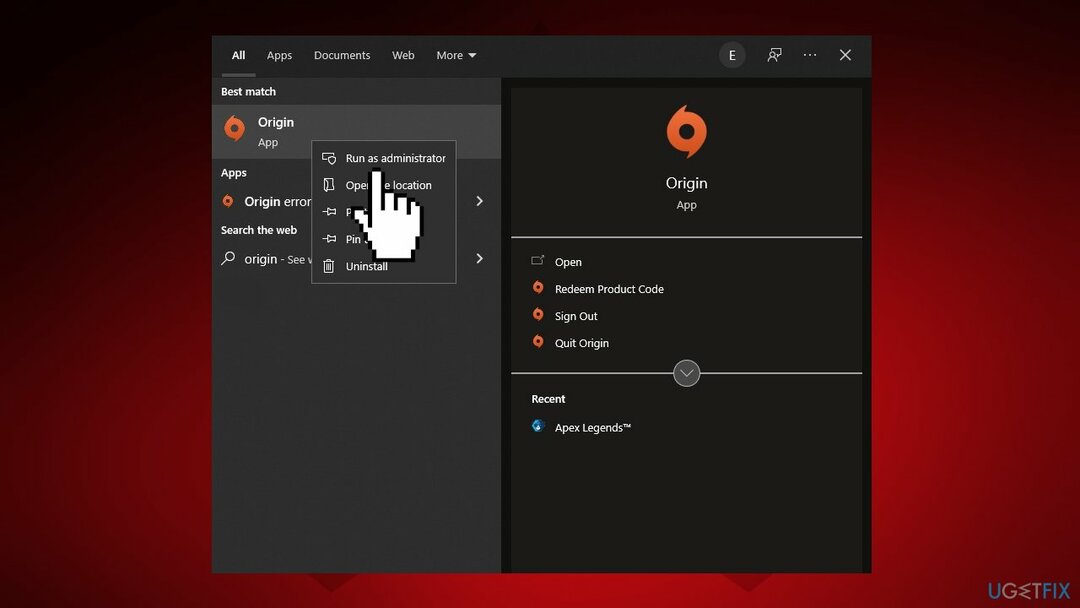
- Zahájení Apex Legendsa zkontrolujte, zda je problém vyřešen
Řešení 2. Zakázat překryvný prvek Origin
Chcete-li opravit poškozený systém, musíte si zakoupit licencovanou verzi Reimage Reimage.
- Zahájení Původ
- Klikněte na Původ ikonu v levém horním rohu obrazovky
- Klepněte na Nastavení aplikace volba
- Klikněte na Více tab
- Vypněte Povolit Origin ve hře volba
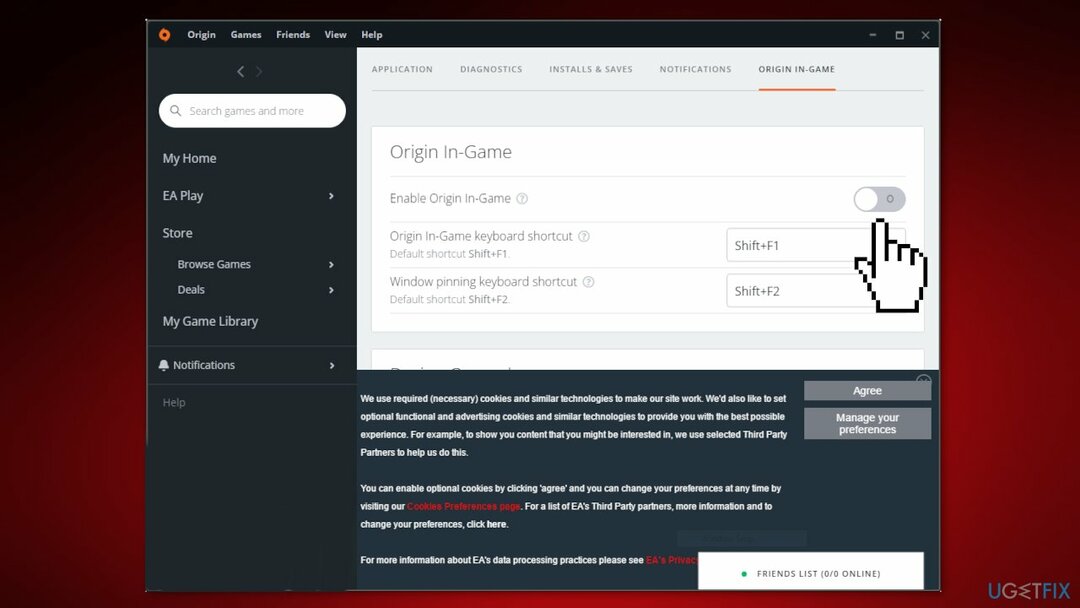
Řešení 3. Omezte počet FPS ve hře
Chcete-li opravit poškozený systém, musíte si zakoupit licencovanou verzi Reimage Reimage.
- Spusťte původního klienta na počítači se systémem Windows
- Přejděte na Knihovna hera vyhledejte Apex legendy
- Klikněte pravým tlačítkem na hru a z kontextové nabídky vyberte Vlastnosti hry volba
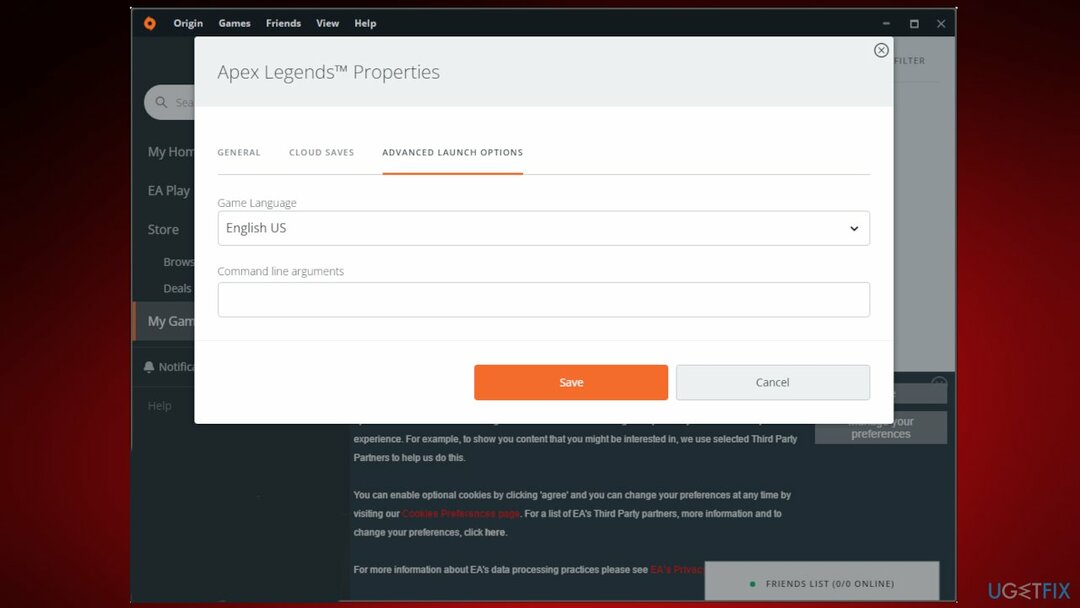
- Klepněte na Pokročilé možnosti spouštění tab
- V sekci argumenty příkazového řádku zadejte níže uvedený kód a stiskněte Uložit
Řešení 4. Změňte režim zobrazení na Windowed
Chcete-li opravit poškozený systém, musíte si zakoupit licencovanou verzi Reimage Reimage.
- Otevřeno Apex Legends
- Klikněte na Nastavení Jídelní lístek
- Vybrat Nastavení videa
- Změňte režim zobrazení z celé obrazovky na Okna
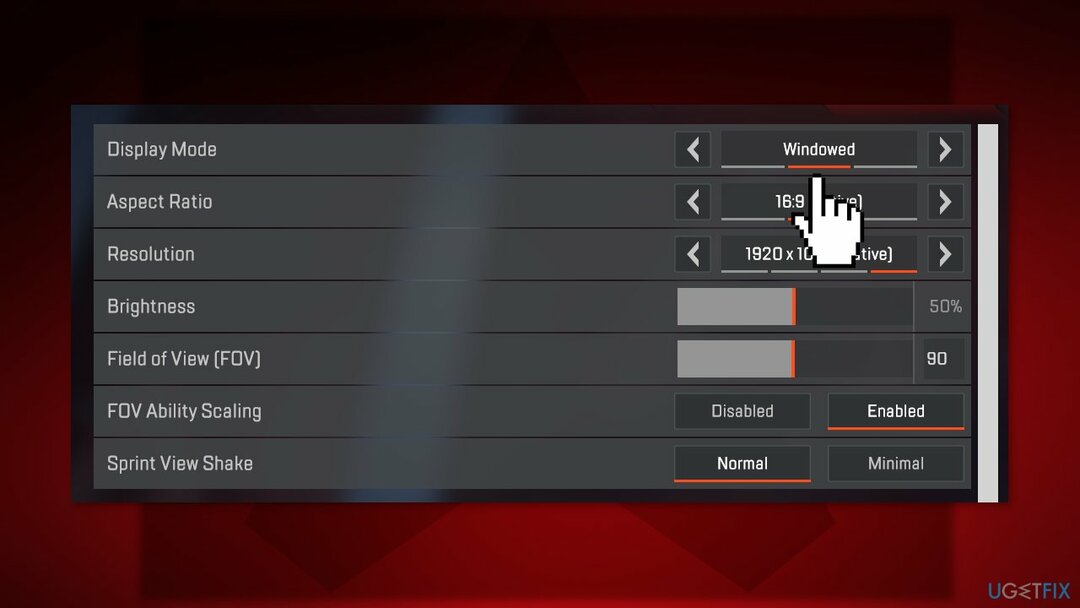
Řešení 5. Nastavte EasyAntiCheat Priority na nízkou
Chcete-li opravit poškozený systém, musíte si zakoupit licencovanou verzi Reimage Reimage.
- zmáčkni Ctrl + Shift + Esc klávesové zkratky pro otevření Správce úloh
- Klikněte na Podrobnosti tab
- Lokalizovat EasyAntiCheat
- Klepněte pravým tlačítkem myši na možnost a Nastavit prioritu
- V kontextové nabídce vyberte Nízký
Řešení 6. Oprava EasyAntiCheat
Chcete-li opravit poškozený systém, musíte si zakoupit licencovanou verzi Reimage Reimage.
- Vyhledejte EasyAntiCheat.exe soubor a otevřete jej
- Klepněte na ikonu rozevírací nabídky a vyberte Respawn Demo
- Klikněte na Opravárenský servis volba
Řešení 7. Zakázat cloudové úložiště
Chcete-li opravit poškozený systém, musíte si zakoupit licencovanou verzi Reimage Reimage.
- Zahájení Původ a jít do Původ > Nastavení aplikace
- Přejít na Instaluje a ukládá karta a zakázat a Uloží volba
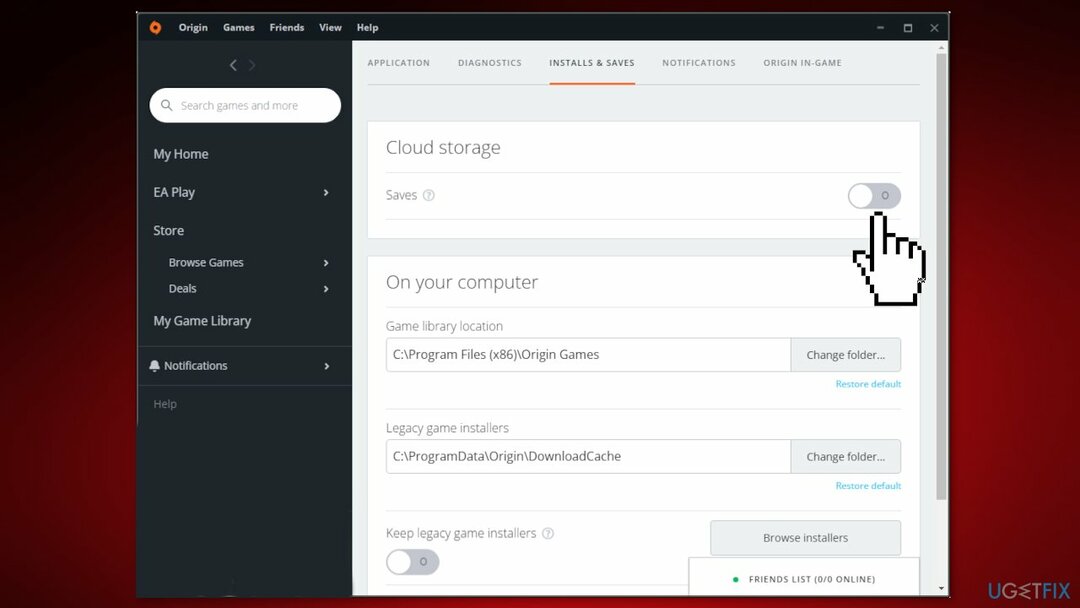
- Otevřeno Průzkumník souborů a jít do dokumenty
- Přejmenujte složku Apex Legends na Záloha Apex Legends
Opravte své chyby automaticky
Tým ugetfix.com se snaží ze všech sil pomoci uživatelům najít nejlepší řešení pro odstranění jejich chyb. Pokud se nechcete potýkat s technikami ruční opravy, použijte automatický software. Všechny doporučené produkty byly testovány a schváleny našimi profesionály. Nástroje, které můžete použít k opravě chyby, jsou uvedeny níže:
Nabídka
Udělej to teď!
Stáhnout FixŠtěstí
Záruka
Udělej to teď!
Stáhnout FixŠtěstí
Záruka
Pokud se vám nepodařilo opravit chybu pomocí Reimage, kontaktujte náš tým podpory a požádejte o pomoc. Sdělte nám prosím všechny podrobnosti, o kterých si myslíte, že bychom měli vědět o vašem problému.
Tento patentovaný proces opravy využívá databázi 25 milionů součástí, které mohou nahradit jakýkoli poškozený nebo chybějící soubor v počítači uživatele.
Chcete-li opravit poškozený systém, musíte si zakoupit licencovanou verzi Reimage nástroj pro odstranění malwaru.

Chcete-li zůstat zcela anonymní a zabránit ISP a vládu před špionáží na vás, měli byste zaměstnat Soukromý přístup k internetu VPN. Umožní vám připojit se k internetu a přitom být zcela anonymní šifrováním všech informací, zabránit sledovačům, reklamám a také škodlivému obsahu. A co je nejdůležitější, zastavíte nelegální sledovací aktivity, které NSA a další vládní instituce provádějí za vašimi zády.
Při používání počítače se mohou kdykoli vyskytnout nepředvídané okolnosti: počítač se může vypnout v důsledku výpadku proudu, a Může se objevit modrá obrazovka smrti (BSoD) nebo náhodné aktualizace systému Windows, když jste na pár dní odešli pryč minut. V důsledku toho může dojít ke ztrátě vašich školních úkolů, důležitých dokumentů a dalších dat. Na zotavit se ztracené soubory, můžete použít Data Recovery Pro – prohledává kopie souborů, které jsou stále dostupné na vašem pevném disku, a rychle je obnovuje.